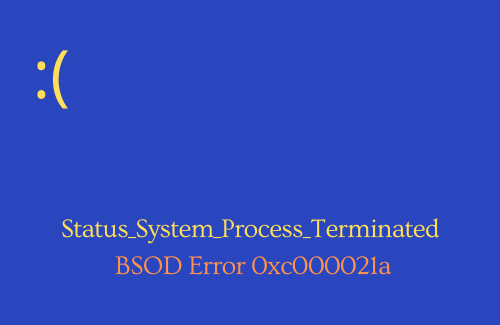Как Удалить резервную копию iCloud и старый профиль в iOS
Сегодня в этой статье мы обсудим, как удалить резервную копию iCloud и старые профили в iOS. Вам должно быть интересно, зачем мне вообще писать на эту тему. Причина, которая мотивирует эту рецензию, даже велика, и это разрешение всего 5 ГБ бесплатного хранилища с iCloud. Опять же, если вы заплатили за доступ к дополнительному пространству, вы должны быть готовы делать резервную копию только важных данных.
В iCloud может быть установлено несколько конфигураций профиля. Конечно, он также будет состоять из старых профилей, что создает угрозу безопасности. Это ситуация, о которой мы говорим, и рассмотрим способы удаления резервной копии iCloud с использованием различных режимов iOS. Давайте перейдем к более подробному изучению iCloud и методов удаления старых профилей:
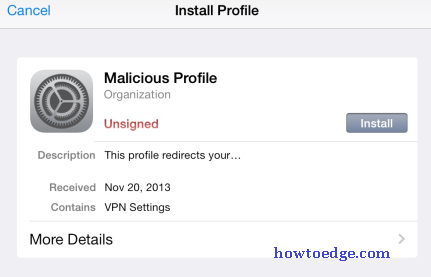
Что такое резервная копия iCloud в iOS
iCloud – это облачный сервис iOS, который создает резервные копии всех данных, которые существуют на вашем iPhone, iPad или Mac. Этот процесс продолжается в фоновом режиме, пока ваше устройство подключено к Wi-Fi и также включено. Это оказывается полезным, когда вы каким-то образом теряете свои данные. Используя службы iCloud, вы можете создавать резервные копии истории покупок iTunes, данных приложений и организации, главного экрана, настроек устройства, конфигурации Home Kit, текстовых сообщений и т. Д.
Резервное копирование iCloud Плюсы
- Поскольку вы создали резервную копию почти всего на своем устройстве, вы можете получить к ним доступ с любого устройства.
- Опять же, если вы потеряли свое одно устройство, настроить старую конфигурацию на новом устройстве довольно просто.
Как удалить резервные копии iCloud
Для создания резервной копии всего в iCloud определенно требуется много данных, что минимизирует ваше хранилище iCloud.
Причина только одна, и этого достаточно. Не так ли? Опять же, у вас также должна быть локальная резервная копия где-то на вашем Macbook. Просто не забудьте снова включить службы iCloud на всех своих устройствах.
Вот как удалить резервную копию iCloud и старый профиль
Ниже, в этом блоге, мы перешли к удалению резервной копии iCloud и старого профиля в IOS.
1]Удалите старые данные конфигурации на iPhone и iPad.
- Сначала откройте замок на вашем устройстве iOS (если он есть), затем перейдите в Настройки.

- Теперь коснитесь вкладки «Общие» и выберите в списке параметр «Профили и управление устройством».
- Здесь вы можете увидеть несколько профилей конфигурации, которые были установлены на устройстве в последнее время, в дополнение к тем, которые позволяют устанавливать бета-версию программного обеспечения.
- Кроме того, при необходимости нажмите на профиль, чтобы получить подробную информацию об этом файле.
- После этого отследите файл и удалите его.
Если вы видите какой-либо отдельный профиль, который кажется бесполезным или больше не нужен, удалите его, нажав вкладку «Удалить профиль».

- Введите пароль, если его попросят.
2]Удалить резервные копии iCloud на iOS
На вашем iOS вы также можете стереть резервные копии iCloud, чтобы получить дополнительное место для вашего устройства. Вот процедура:
- Прежде всего, откройте приложение «Настройки» на вашем iPhone или iPad.
- Теперь перейдите в правый верхний угол и нажмите свой Apple ID, который использовался для входа.
- Здесь нажмите значок iCloud, затем на следующем экране «Управление хранилищем».
- Снова выберите раздел «Резервное копирование» и нажмите устройство, которое хотите удалить.
- Внизу на той же странице нажмите «Удалить резервную копию».
- Наконец, нажмите кнопку «Выключить и удалить». Это даст вам дополнительное пространство для дальнейшего использования.
Удалить резервные копии iCloud на Mac
Вы также можете удалить резервные копии iCloud из магазина на Macbook. Просто выполните следующие действия, чтобы продолжить:
Шаг 1: Перейдите в верхний левый угол экрана и нажмите кнопку .
Шаг 2: Теперь выберите «Системные настройки» и нажмите значок iCloud.
Шаг 3. Если появится запрос, войдите в систему, используя свои учетные данные.
Шаг 4: Здесь нажмите на кнопку «Управление…», доступную в правом нижнем углу на том же экране.
Шаг 5: После этого переключитесь в левый столбец и нажмите «Резервные копии».
Шаг 6: Затем выберите резервную копию, которую вы хотите удалить.
Шаг 7: Кроме того, нажмите «Удалить» и снова нажмите «Удалить» во всплывающем меню.
Шаг 8: Наконец, нажмите Готово, чтобы подтвердить изменения.
Шаг 9: Повторите вышеуказанные шаги, чтобы стереть и другие резервные копии в списке.